今天跟大家分享一个Excel制表过程中一个非常强大的快捷键,能让你一秒成为大神,他呢,就是Ctrl+T。Ctrl+T可以一秒钟让普通表转换为超级表,实现我们的表格的几大功能:
1、Ctrl+T一秒让表格自动美化;
2、一秒让表格实现筛选
3、一秒让表格自动添加边框
4、快速制作动态图表
现在选定你的表格,按下Ctrl+T吧,接下来,我们来详细说说他的神奇之处。
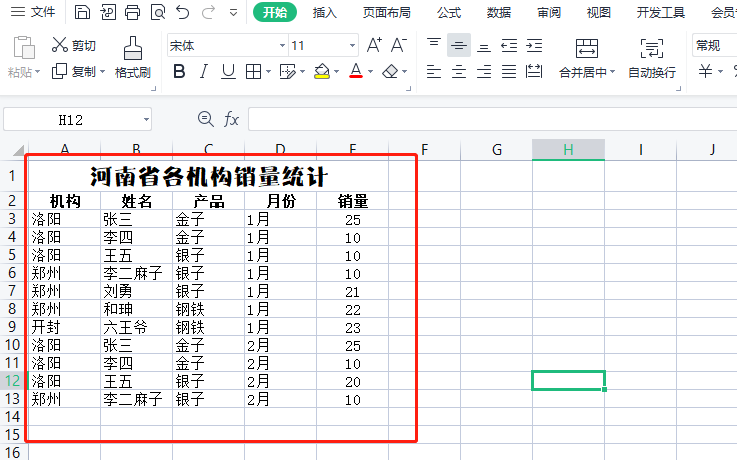
表格怎么一键美化快捷键
第一、表格自动的填充和添加边框,首先呢,我们先选择表格,然后按快捷键ctrl+t用普通表转换为超级表。这里我们需要勾选包含类别选项的小标题,然后点击确定。这样的话呢,我们看到表格就变为一个非常漂亮美观的表格了,同时,当我们在下面输数据或者在右侧输入数据,表格都会自动的按照图标的格式添加边框和填充颜色,如果不喜欢这个颜色,我们还可以在菜单栏目里选择自己喜欢的颜色,省时省力。
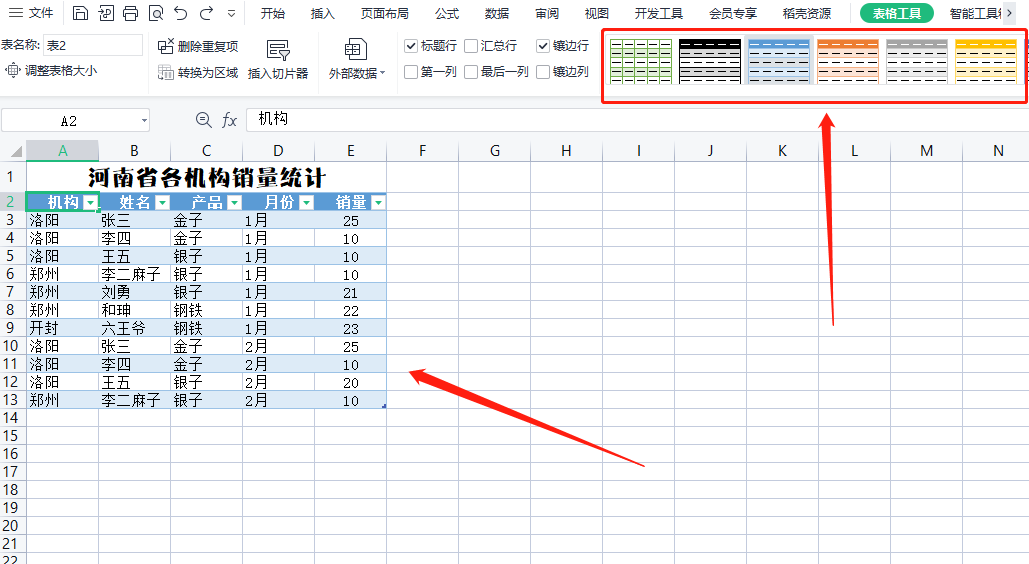
表格怎么一键美化快捷键
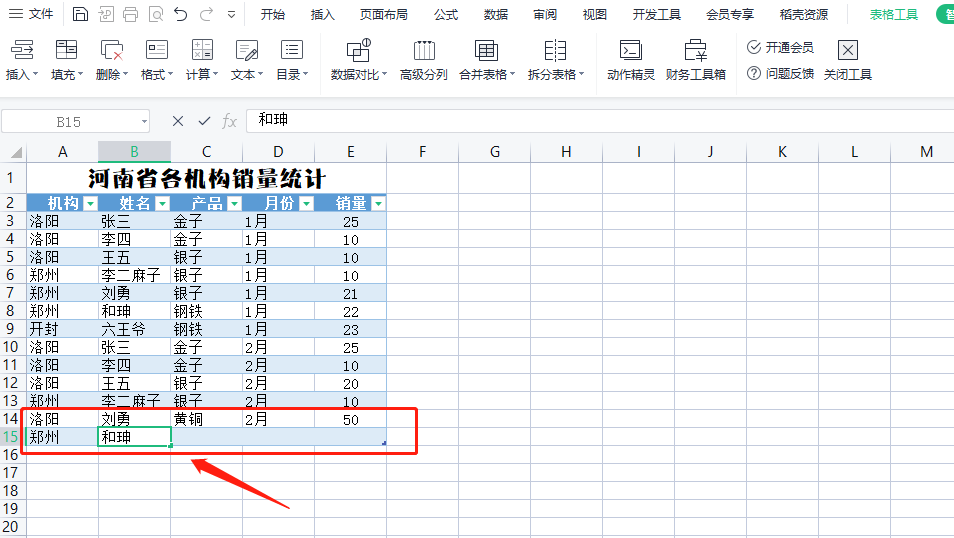
表格怎么一键美化设置快捷键
第二、利用超级表汇总数据也非常方便,我们只需要在表格工具里点击勾选【汇总行】,表格就自动添加汇总行,并且汇总行里面还有下拉菜单,菜单中我们看图表,他是有各种汇总类目,求和、平均值、最大、最小等,点击你需要的类目就可以,简直方便的没话说。
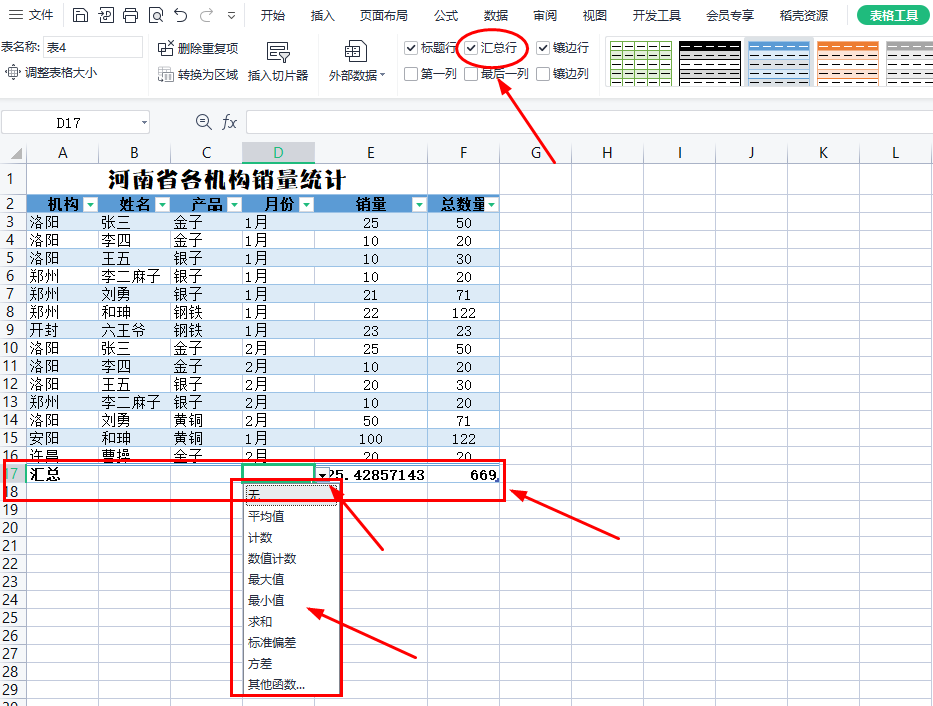
表格怎么一键设置格式
第三、Ctrl+T超级表还有自动冻结首行功能,将普通表转为超级表后,我们点击数据向下滑动。就会有一个冻结窗口的效果。
第四、Ctrl+T制作的下拉菜单是可以实现自动更新的,普通方法制作的下拉菜单在表格添加或者删除后新项目后是不能自动更新的。
第五、快速制作动态图表,首先呢,我们选择表格按下ctrl+t转换为超级图标,然后插入一个柱形图。紧接着,我们继续点击图表,找到表设计,选择插入切片器,这样我们勾选不同的项目,图片就会自动的发生变化。很神奇吧。
最后,如果你中间想取消这种超级格式,那么随便点击其中的一个单元格,右键后,看到有个表格选项,点击转换为区域,这样表格就取消了超级表格格式,只用把颜色手动取消就可以了。
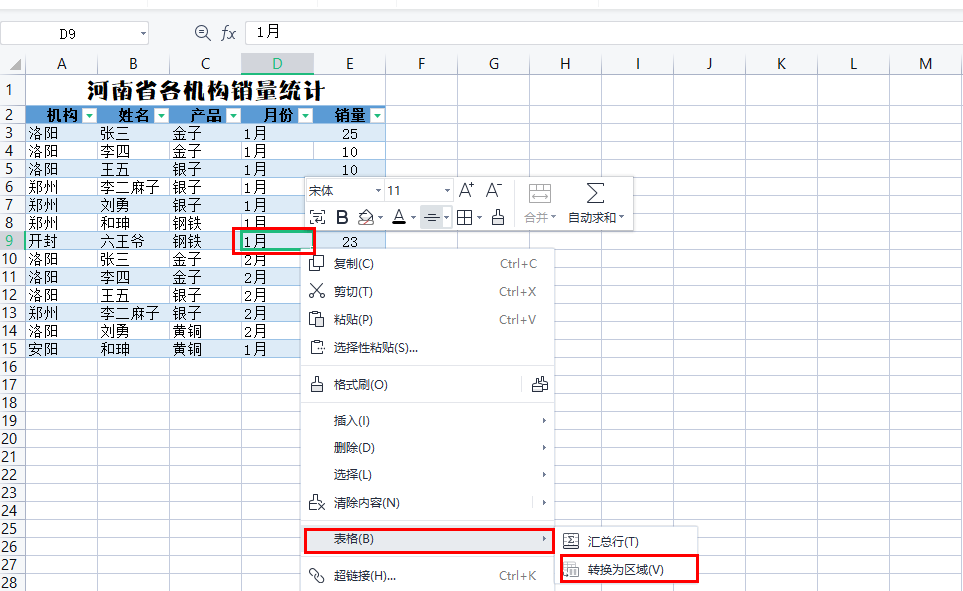
Ctrl+T格式怎么取消






